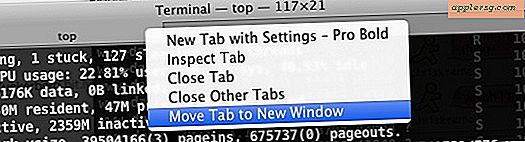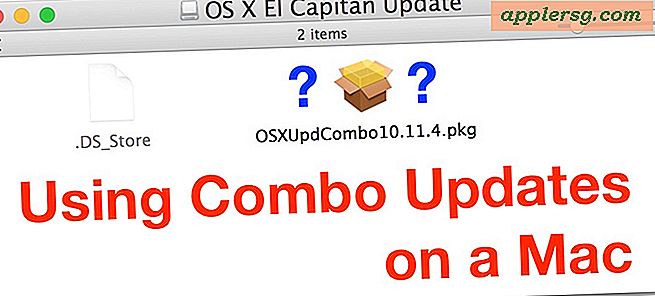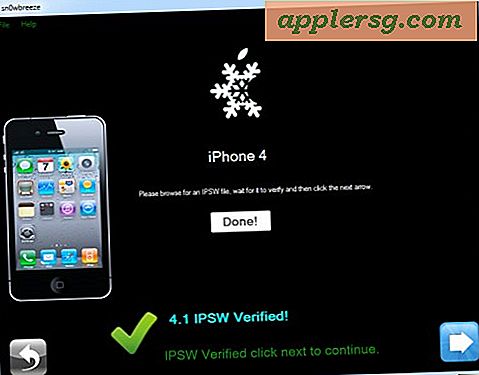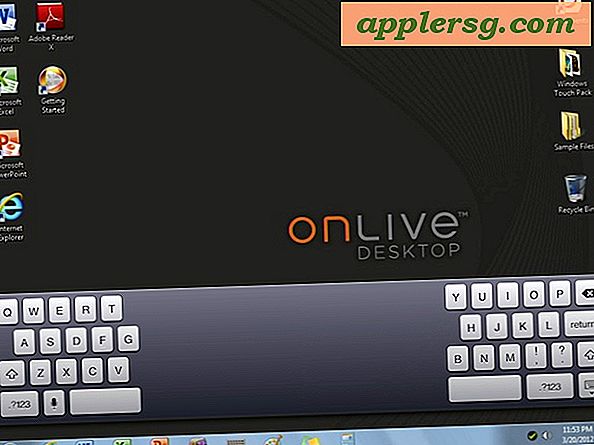क्षतिग्रस्त पीडीएफ फाइल को कैसे खोलें
अधिकांश इलेक्ट्रॉनिक दस्तावेज जैसे सॉफ्टवेयर मैनुअल, हार्डवेयर मैनुअल और ई-बुक्स पीडीएफ (पोर्टेबल डॉक्यूमेंट फॉर्मेट) फाइल फॉर्मेट में आते हैं। यदि आपका पीडीएफ रीडर पीडीएफ फाइल खोलने के बजाय त्रुटि प्रदर्शित कर रहा है, तो संभावना है कि फाइल दूषित हो। क्षतिग्रस्त PDF फ़ाइल को अपने PDF रीडर में खोलने से पहले किसी तृतीय-पक्ष पुनर्प्राप्ति एप्लिकेशन का उपयोग करके उसे ठीक किया जाना चाहिए।
उन्नत पीडीएफ मरम्मत
चरण 1
उन्नत पीडीएफ मरम्मत डाउनलोड करें। डाउनलोड करने के बाद, "ओपन" पर क्लिक करें और उन्नत पीडीएफ मरम्मत स्थापित करने के लिए ऑनस्क्रीन निर्देशों का पालन करें।
चरण दो
"प्रारंभ" पर क्लिक करें, "सभी कार्यक्रम" पर क्लिक करें, "उन्नत पीडीएफ मरम्मत" पर क्लिक करें और फिर "उन्नत पीडीएफ मरम्मत" खोलने के लिए "एपीडीएफआर" पर क्लिक करें।
चरण 3
क्षतिग्रस्त पीडीएफ फाइल का चयन करने के लिए "पीडीएफ का चयन करें" फ़ाइल फ़ील्ड के बगल में स्थित ब्राउज़ बटन पर क्लिक करें।
चरण 4
"आउटपुट फिक्स्ड फ़ाइल" फ़ील्ड के आगे ब्राउज़ बटन पर क्लिक करके मरम्मत की गई पीडीएफ फाइल को बचाने के लिए एक स्थान का चयन करें।
क्षतिग्रस्त पीडीएफ फाइल को ठीक करने के लिए "स्टार्ट रिपेयर" पर क्लिक करें। रिपेयर करने के बाद, उस लोकेशन पर जाएं जहां आपने रिपेयर की गई पीडीएफ फाइल को सेव किया था और पीडीएफ फाइल को अपने पीडीएफ रीडर में खोलने के लिए उस पर डबल-क्लिक करें।
पीडीएफ मरम्मत के लिए कर्नेल
चरण 1
डाउनलोड "पीडीएफ मरम्मत के लिए कर्नेल।" डाउनलोड करने के बाद, "खोलें" पर क्लिक करें और पीडीएफ मरम्मत के लिए कर्नेल स्थापित करने के लिए ऑनस्क्रीन निर्देशों का पालन करें।
चरण दो
पीडीएफ मरम्मत के लिए कर्नेल खोलें। ऐसा करने के लिए, "प्रारंभ" पर क्लिक करें, "सभी कार्यक्रम" पर क्लिक करें और फिर "पीडीएफ मरम्मत के लिए कर्नेल" पर क्लिक करें।
चरण 3
क्षतिग्रस्त पीडीएफ फाइल का चयन करने के लिए "फाइलों का चयन करें" पर क्लिक करें।
"मरम्मत" पर क्लिक करें और फिर सुधारी गई पीडीएफ फाइल को सहेजने के लिए एक स्थान निर्दिष्ट करें। क्षतिग्रस्त पीडीएफ फाइल को ठीक करने के लिए "ओके" पर क्लिक करें। रिपेयर करने के बाद, उस लोकेशन पर जाएं जहां आपने रिपेयर की गई पीडीएफ फाइल को सेव किया था और पीडीएफ फाइल को अपने पीडीएफ रीडर में खोलने के लिए उस पर डबल-क्लिक करें।
पीडीएफ के लिए रिकवरी
चरण 1
"पीडीएफ के लिए रिकवरी" डाउनलोड करें (संसाधन अनुभाग देखें)। डाउनलोड करने के बाद, "ओपन" पर क्लिक करें और "पीडीएफ के लिए रिकवरी" स्थापित करने के लिए ऑनस्क्रीन निर्देशों का पालन करें।
चरण दो
"पीडीएफ के लिए रिकवरी" खोलें। ऐसा करने के लिए, "प्रारंभ" पर क्लिक करें, "कार्यालय पुनर्प्राप्ति" पर क्लिक करें और फिर "पीडीएफ के लिए पुनर्प्राप्ति" पर क्लिक करें।
चरण 3
"रिकवरी" लेबल वाले बटन पर क्लिक करें, क्षतिग्रस्त पीडीएफ फाइल का चयन करें और "अगला" पर क्लिक करें।
निम्न स्क्रीन पर मरम्मत की गई पीडीएफ फाइल को सहेजने के लिए एक स्थान निर्दिष्ट करें और क्षतिग्रस्त पीडीएफ फाइल को सुधारने के लिए "प्रारंभ" पर क्लिक करें। रिपेयर करने के बाद, उस लोकेशन पर जाएं जहां आपने रिपेयर की गई पीडीएफ फाइल को सेव किया था और पीडीएफ फाइल को अपने पीडीएफ रीडर में खोलने के लिए उस पर डबल-क्लिक करें।